Cara menduplikasi halaman dalam dokumen Microsoft Word

- 4518
- 479
- Enrique Purdy
Microsoft Word tidak memiliki fitur duplikasi halaman bawaan. Untuk menduplikasi halaman, salin kontennya dan tempel ke halaman kosong. Atau, Anda dapat membuat makro khusus yang secara otomatis menduplikasi halaman pilihan Anda.
Tutorial ini akan mengajari Anda cara menduplikasi halaman secara manual dalam satu halaman dan dokumen kata multi-halaman. Kami juga akan menunjukkan cara membuat dan menggunakan duplikasi halaman makro di Microsoft Word.
Daftar isi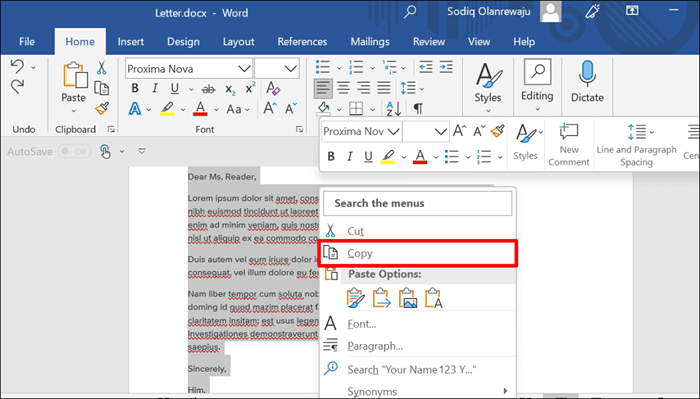
- Tempatkan kursor Anda di ujung halaman, buka tab Sisipkan, dan pilih Halaman Hilang atau Halaman Istirahat. Kedua opsi menambahkan halaman baru ke dokumen Anda.
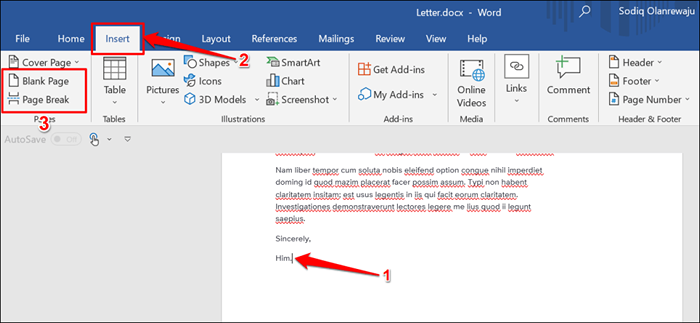
- Microsoft Word harus secara otomatis menempatkan kursor Anda di bagian atas halaman baru. Tekan Ctrl + V (Windows) atau Command + V (Mac) untuk menempelkan halaman yang disalin.
Atau, pergilah ke tab rumah dan pilih ikon pasta.
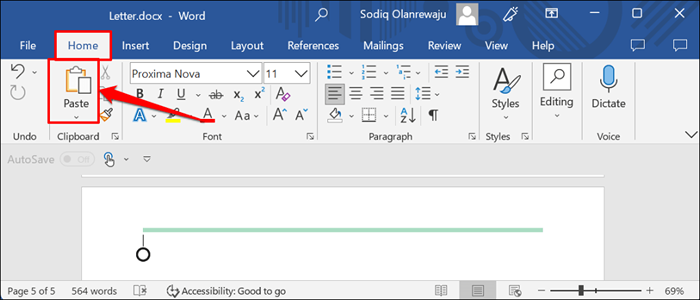
Saat Anda menempel di halaman baru, Microsoft Word mempertahankan pemformatan konten asli/disalin. Pilih ikon Opsi Pasta di halaman bawah untuk mengubah pemformatan konten yang Anda tempel.
Gandakan halaman dalam dokumen multi-halaman
Jika dokumen Anda memiliki lebih dari satu halaman, pilih halaman yang ingin Anda gandakan menggunakan kursor mouse Anda. Setelah itu, tempel pilihan ke halaman kosong di dokumen.
- Tempatkan kursor Anda di awal halaman yang ingin Anda gandakan, lalu klik dan seret kursor ke bagian bawah halaman.
- Tekan Ctrl + C (Windows) atau Command + C (Mac) untuk menyalin seluruh halaman, atau klik kanan pilihan dan pilih Salin.
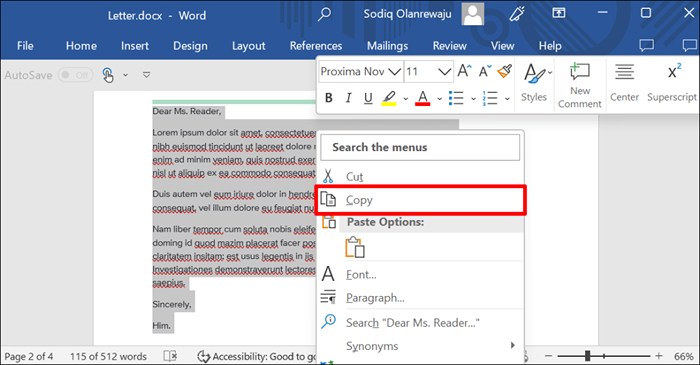
- Tempatkan kursor Anda di bagian bawah halaman tempat Anda ingin memasukkan duplikat halaman. Kepala ke tab Sisipkan dan pilih Halaman kosong atau Halaman Istirahat.
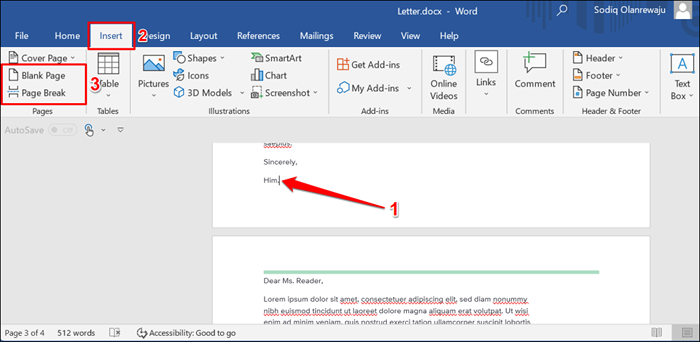
Katakanlah dokumen Anda memiliki enam halaman, dan Anda ingin menduplikasi kuesioner atau bentuk templat dari halaman dua ke halaman lima. Tempatkan kursor Anda di bagian bawah halaman empat, buka tab "masukkan", dan masukkan halaman kosong atau jeda halaman. Setelah itu, tempel konten halaman yang ingin Anda duplikat ke halaman kosong.
- Tempatkan kursor Anda di awal halaman kosong dan tekan Ctrl + V (Windows) atau Command + V (Mac) untuk menduplikasi konten yang disalin pada halaman baru.
Duplikat atau salin halaman ke dokumen yang berbeda
Anda juga dapat menyalin halaman dari dokumen yang ada ke dokumen Word baru.
- Gunakan kursor mouse Anda untuk menyorot dan memilih konten halaman yang ingin Anda gandakan. Tekan dan tekan Ctrl + C (Windows) atau Command + C (Mac) untuk menyalin pemilihan.
- Pilih tab File.
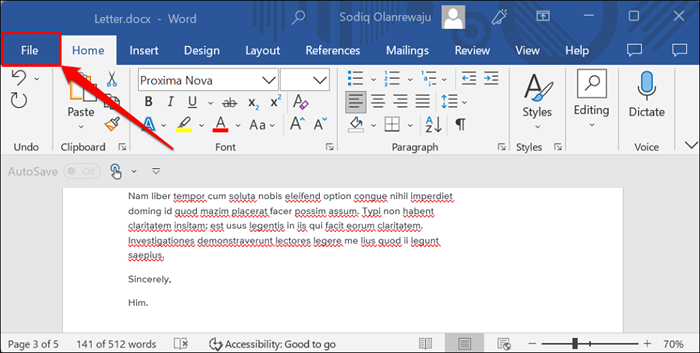
- Jika Anda ingin menduplikasi halaman ke dokumen baru, pilih rumah atau baru di bilah sisi dan pilih dokumen kosong.
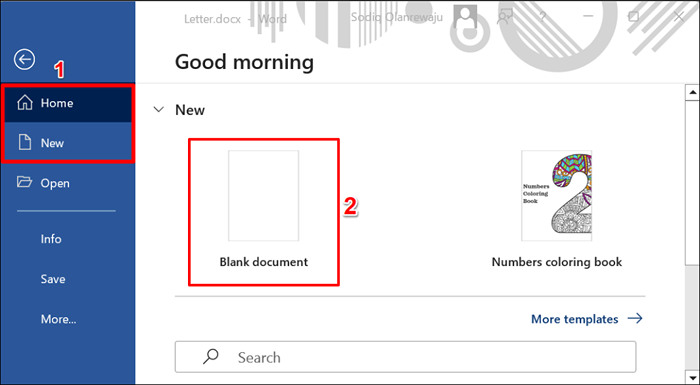
Untuk menduplikasi halaman ke dokumen yang ada, pilih Buka di bilah sisi dan pilih dokumen dari Manajer File Anda.
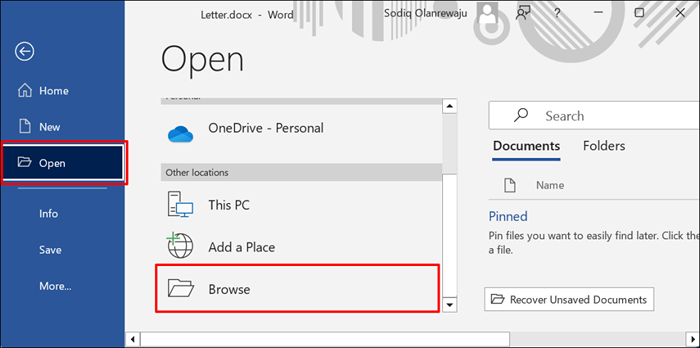
- Tekan Ctrl + V (Windows) atau Command + V (Mac) untuk menempelkan halaman yang disalin ke dokumen baru. Atau, pilih Tempel di tab "Rumah".
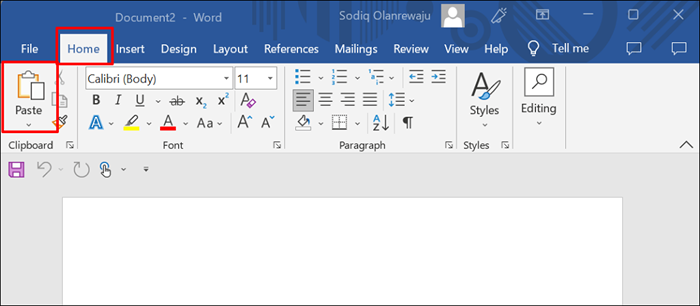
- Tekan Ctrl + S (Windows) atau Command + S (Mac) untuk menyimpan dokumen.
Duplikat Halaman di Word menggunakan makro
Makro memungkinkan Anda untuk mengotomatisasi tugas yang sering digunakan di aplikasi Microsoft Office-Excel, PowerPoint, Word, dll. Ikuti langkah -langkah di bawah ini untuk membuat makro Microsoft Word yang menggandakan halaman dalam dokumen Anda.
- Buka dokumen, pilih Lihat di menu atas, buka menu tarik-turun Macros, dan pilih Lihat Macro.
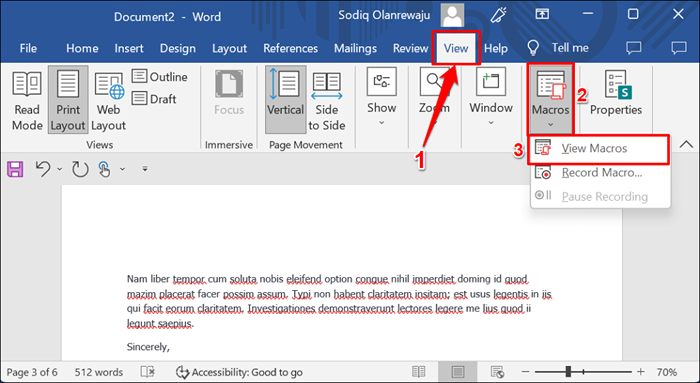
- Ketik duplikat di kotak dialog "Nama Makro", dan pilih Buat.
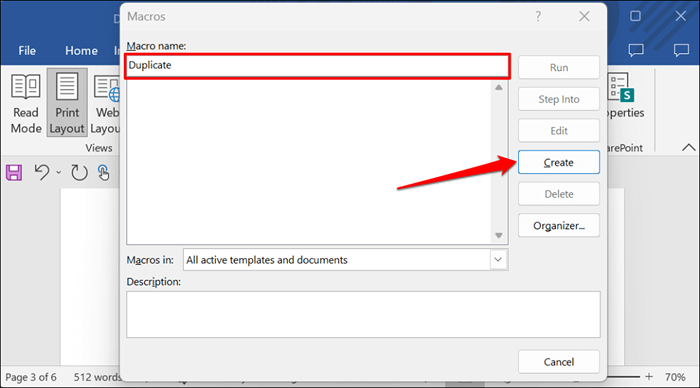
- Hapus kode default di jendela yang muncul. Tempel kode di bawah ini di terminal kode dan tekan Ctrl + S (Windows) atau Command + S (Mac) untuk menyimpan makro.
Sub duplikat ()
Halaman = inputbox (“Masukkan halaman ke duplikat”)
Count = inputBox (“Masukkan berapa kali untuk duplikat”)
Dengan pilihan
.Goto wdgotopage, wdgotoabsolute, halaman
.Bookmarks (“\ Page”).Jangkauan.Menyalin
Untuk i = 1 untuk menghitung: .Tempel: Selanjutnya
Berakhir dengan
Akhir sub
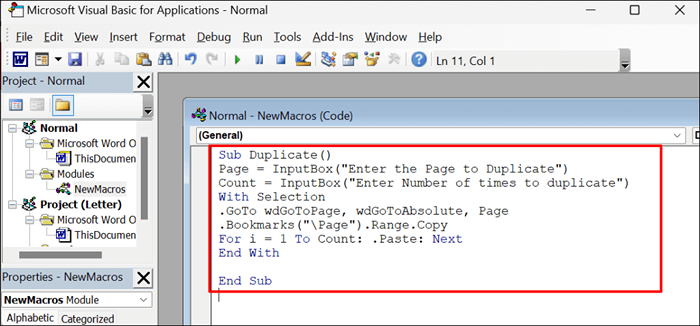
Tutup jendela kode dan lanjutkan ke langkah berikutnya untuk menduplikasi halaman menggunakan makro.
- Tempatkan kursor Anda di tempat Anda ingin memasukkan halaman duplikat dan pilih Lihat di menu atas. Buka menu tarik-turun Macros dan pilih Lihat Macro.
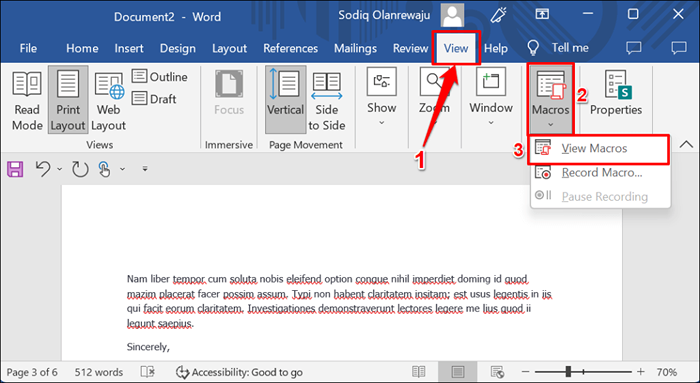
- Pilih makro duplikat yang Anda buat dan pilih jalankan.
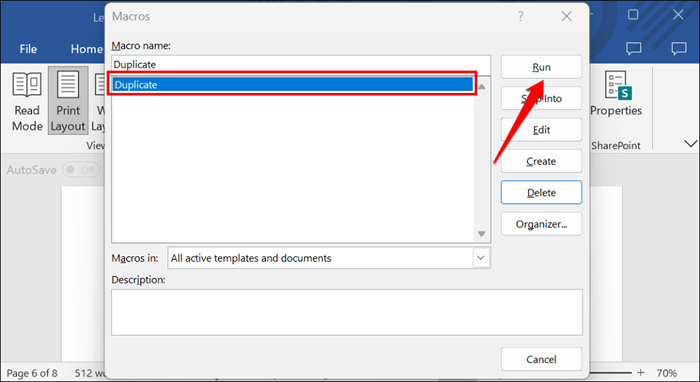
- Masukkan nomor halaman yang ingin Anda duplikat dan pilih OK.
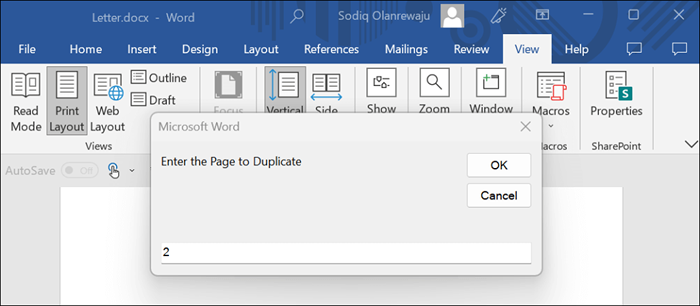
- Ketik berapa banyak salinan halaman yang ingin Anda gandakan dan pilih ok. Microsoft Word akan menduplikasi halaman yang dipilih dengan jumlah salinan yang Anda pilih.
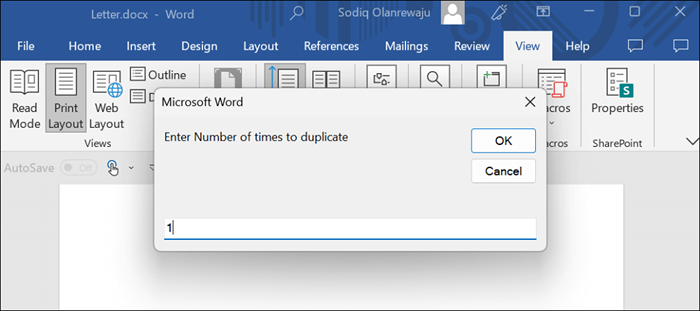
Gunakan makro atau "salin dan tempel"
Kami menyarankan membuat makro jika Anda sering menduplikasi halaman dalam dokumen Microsoft Word Anda beberapa kali. Makro menghilangkan tugas herculean untuk menyalin dan menempelkan konten secara manual menggunakan pintasan keyboard atau kursor mouse.
Akhirnya, pastikan Anda meninjau dan mengatur dokumen Anda setelah menggandakan halaman. Pindah atau mengatur ulang halaman yang tidak pada tempatnya atau di bagian yang salah sebelum menyimpan atau berbagi dokumen Anda.
- « Apa yang Harus Dilakukan Jika Perbaikan Otomatis Tidak Dapat Memperbaiki PC Anda di Windows
- Cara menginstal ulang microsoft store di windows »

